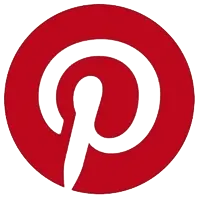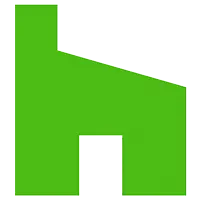こんにちは。
皆さんご存知の通り、感染症対策に伴い、世界中の企業のテレワーク化が一気に進みました。
在宅ワークが1日8時間。
ライフスタイルの一部になるとしたら1年間で240日勤務とした場合、合計1,920時間。
この時間を長いと感じるか、短いと感じるかは個人差があるのかもしれませんが、私は前者です。
1日の3分の1という、とても長い時間を過ごすことになる在宅ワーク。
これから家の購入を検討していくのであれば、自分のスタイルにマッチする快適なワークスペースを拘って作ってもいいのでは?と考えます☆
きっと家づくりの参考になるはずなので、活用してみてください。
体感型ショールーム
見る・請求する
自分好みの収納プランを選ぶ
2020年!突如パソコン(PC)デスクが必要になった自宅のテレワーク(在宅勤務)環境…
実際に僕もテレワークを実施することになりました。
急遽自宅のリビングにワークスペースの環境が必要になり、社内で使用しているノートパソコンを自宅に運ぶことになりました。
そこで必要になってくるのが、ノートパソコンが置けるワークデスクでした。

当初はダイニングテーブルにノートパソコンを配置してダイニングチェアに座って仕事をしていました。
食事を別のテーブルで取ることになったり、仕事中は腰が痛くなったりと大変な思いをしました。
自宅でも快適に仕事をしたいので、思い切って家具などの配置替えをして、ワークスペースの確保に動き出すことに!
「できるだけコンパクトにまとめたい。」
「でも窮屈なのは嫌!快適に仕事をしたい!」
自分の仕事のスタイルに合ったデスクって、一体どんなものでしょうか?
お使いのパソコン(PC)環境や職種によってもタイプが分かれると感じたのでまとめてみました。
あなたはどのタイプ?仕事の仕方で変わるパソコン(PC)デスクのサイズ☆
テレワーク化が進む今の時代、家を建てる際に自宅の一部にワークスペースの設置を検討されている方が大変多くなってきています。
「ワークスペースを大きく取りすぎても勿体ないし、小さすぎても使いにくかったらどうしよう…。」
家を建てるタイミングで満足のいくデスクコーナーを作るためには、あなたのワークスタイルに合う最低限のデスクサイズを知ることが第一歩。
私のように、ノートパソコンを使用したテレワークとなる方。
または、デスクトップPCという方も多いでしょう。
ノートパソコンと外付けモニターを繋げて2画面以上で仕事をされる方もいるでしょう。
プリンターを使う必要がある人、書類が多い人。
仕事の環境により、個々の最低限必要なスペースは変化します。
ノートパソコン完結タイプのデスク

ノートパソコンのみで仕事をされている方は、デスクが一番省スペースなものになるでしょう。
一般的なノートパソコンのサイズは13インチ。
このサイズは各社パソコンメーカーでも種類が豊富です。
幅:約31cm 奥行:約22cm 高さ:約1.6cm
(A4サイズのノートを少しだけ大きくしたようなサイズ感)
サイズは下に記載します。

幅:約36cm 奥行:約25cm 高さ:約1.6cm
16インチは13インチに比べて、幅が約5cm、奥行が約3cm大きいサイズです。
是非、参考にしてみてください☆
デスクサイズ:幅60cm×奥行45cmの場合
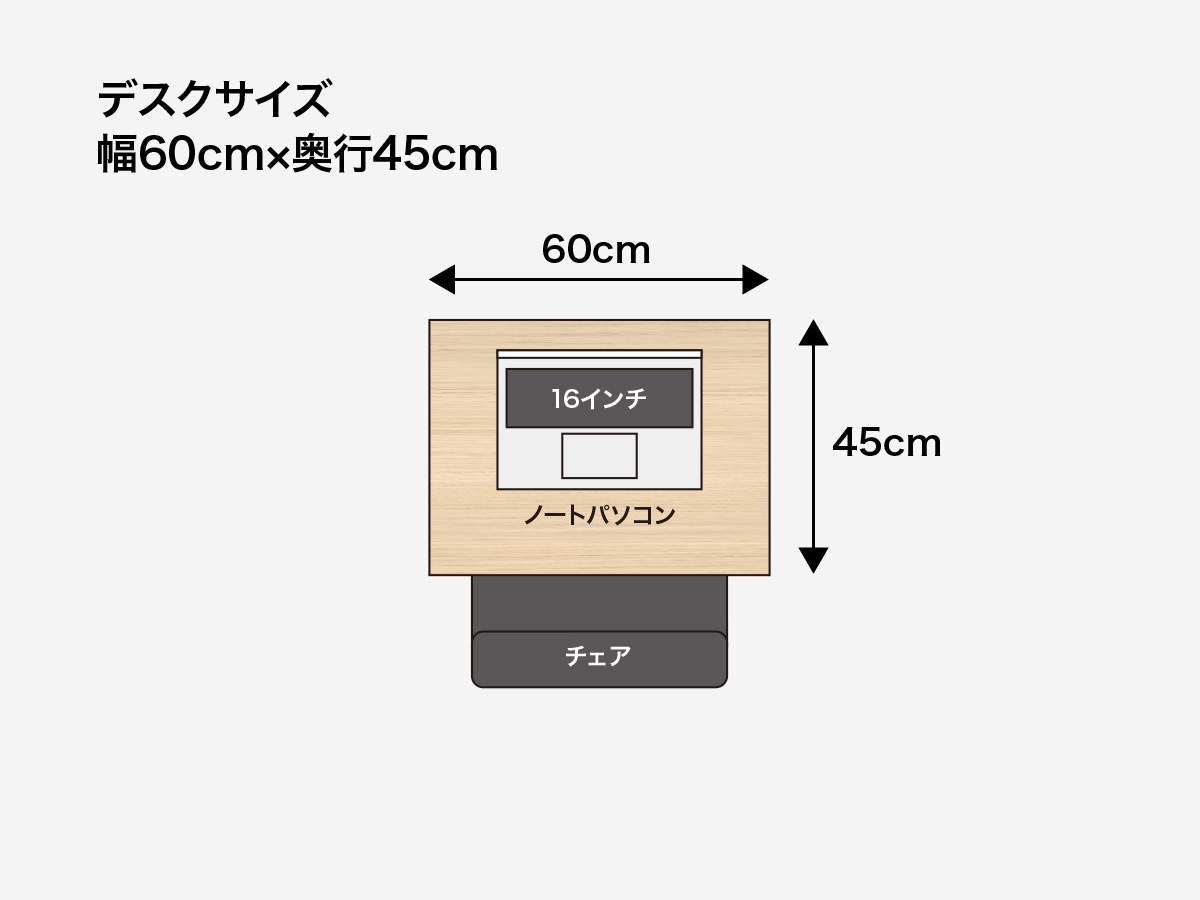
「デスクにはノートパソコンだけ置ければいいから、幅は60cmくらいでいいかな♪」
できるだけコンパクトにできれば良いのですが、デスクは両肘の置けるスペースが重要です!
幅60cmの場合、体の幅に対してすごく狭い状態になります。
両腕の位置が原因で無理のある体勢になってしまうため窮屈だと感じます。
デスクサイズ:幅80cm×奥行45cmの場合

ゆったり快適なPCデスクなら、両腕を「ハ」の字に置くことが可能な幅80cmのデスクがベストサイズです☆
マウスを操作できるスペースも確保できるので、幅60cmよりかなり快適になりそうです♪
ノートパソコンのみであれば、奥行は45cmで問題ないでしょう!
ノートパソコンに外付けモニターを繋げるクリエイタータイプのデスクプラン☆

図面作成やデザインに携わっている方は、ノートパソコンに外付けモニターを繋げて作業する時があると思います。
27インチ程の液晶モニター1台であれば、幅80cmのデスクに置くことができます。
幅:約60cm 奥行:約20cm
ノートパソコンの奥側に液晶モニターを置く場合、奥行45cmのデスクだと圧迫感が出ます。

画像は幅80cm×奥行60cmのPCデスクイメージです。
奥行60cmあれば、ノートパソコンの奥側に外付けモニターの設置スペースも確保できます。
デスクトップパソコンユーザーのデスクプラン♪

さらに、デスクトップパソコンを置くのにぴったりなデスクサイズはどうでしょうか?
コンピューターの本体、外付けモニター、キーボード、マウス。
それぞれ配置できるスペースを確保しないといけませんね。
一般的なデスクトップパソコン(事務作業標準)のサイズは次のようになっています。
モニターサイズ(21.5インチ)幅:約50cm 奥行:約20cm
キーボード 幅:約45cm 奥行:約18cm
デスクサイズ:幅80cm×奥行45cmの場合

この場合、かなり窮屈そうなイメージです!
奥行45cmの内、モニターとキーボードで38cm取られているので7cm程しか余裕がありませんでした…
この奥行だとデスク上に肘を着けないので、長時間となると疲れてしまいそうです。
マウスも十分に操作できそうなスペースが取れず、苦労しそうな状態ですね。
デスクサイズ:幅90cm×奥行60cmの場合
先ほどのサイズの不満を解消したデスクサイズならこうなります。
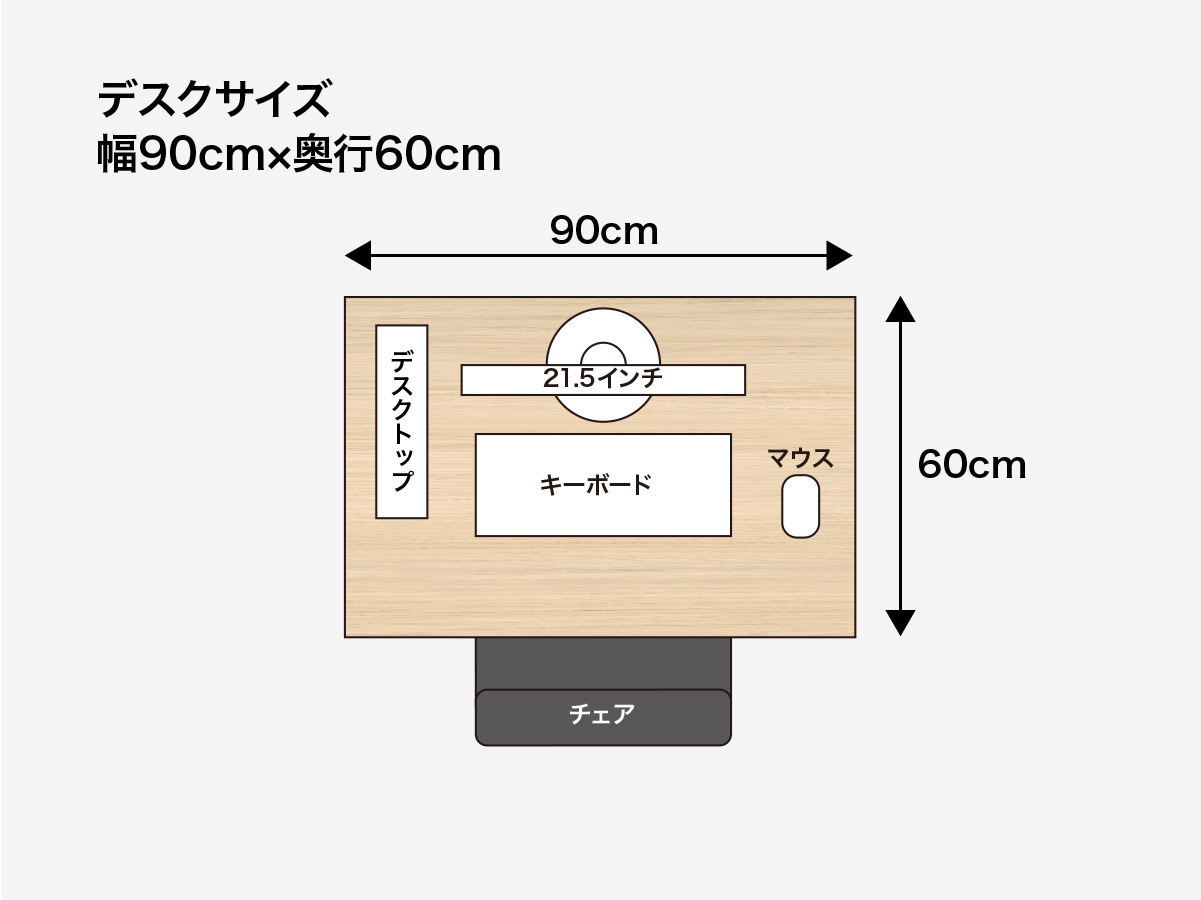
幅を10cm伸ばすと、機器の間隔にゆとりが生まれました。
奥行を15cm伸ばすことでキーボードの手前側もゆとりが出来たので、肘が置けるスペースを確保できましたね。
マウスの周囲も広くなり、操作には問題ないでしょう!
デスクトップユーザーにおすすめの理想サイズですね♪
デスク上にA4プリンター(資料関係の収納)を設置したい
デスクトップパソコンと一緒に、デスク上にプリンターを設置する場合の必要スペースはどうでしょう?
まずはプリンターの大きさです。
幅:約43cm 奥行:約26cm
今回はA4プリンターを1台設置すると仮定してサイズを見てみましょう。
先ほど不満が解消されたデスクサイズ「幅90cm・奥行60cmのデスク」にプリンターを設置するとなると、コンピューター本体、モニター、プリンターの合計幅103cmよりも長くする必要があります。
デスクサイズ:幅120cm×奥行60cmの場合
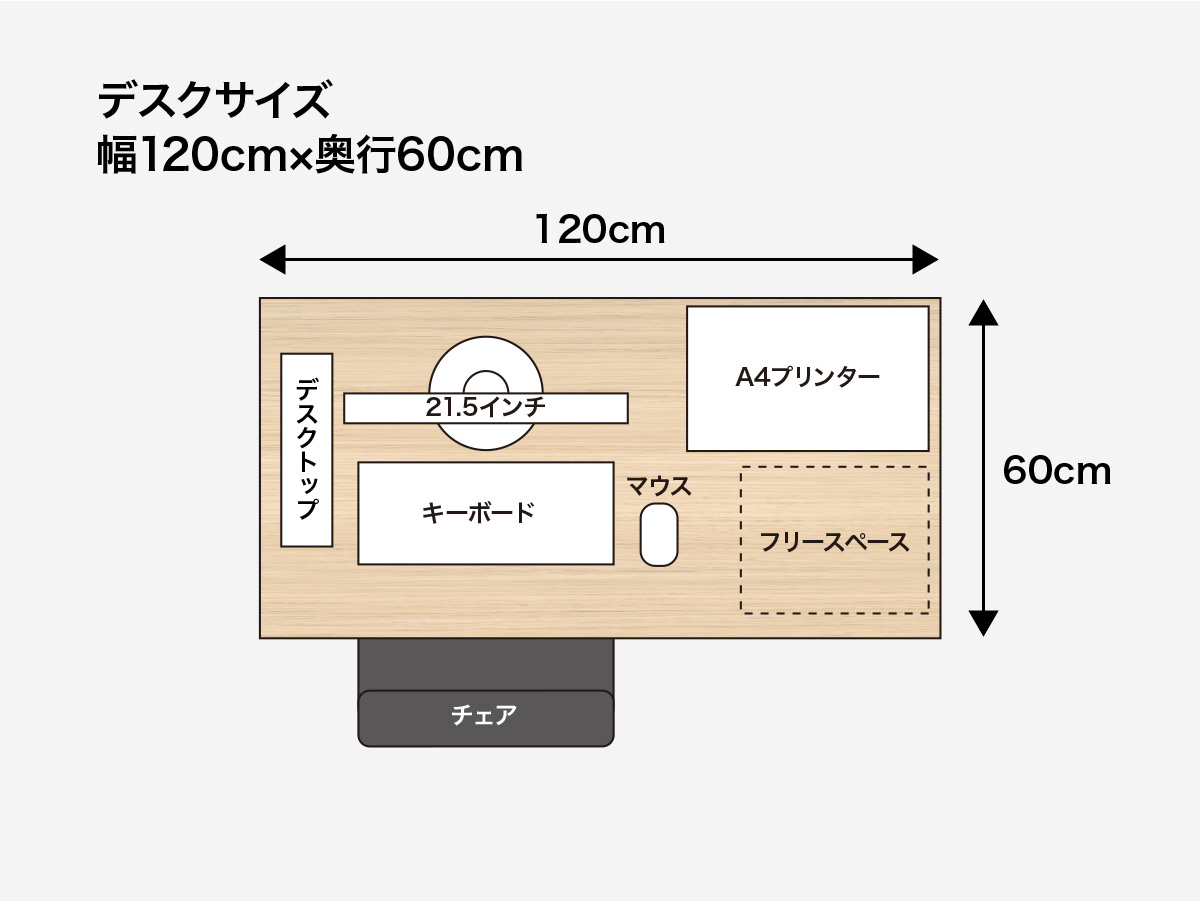
幅120cmのデスクなら、多少のゆとりを感じる配置になります。
プリンター前には、電卓や書類をサッと広げられるフリースペースもあり使い勝手が良さそうですね。
プリンターを使う時は手前にトレイを出せるスペースも確保できています。
モニター位置の関係上、チェアの位置はデスクに対してセンターにはなりませんが、特に問題はなさそうですね☆
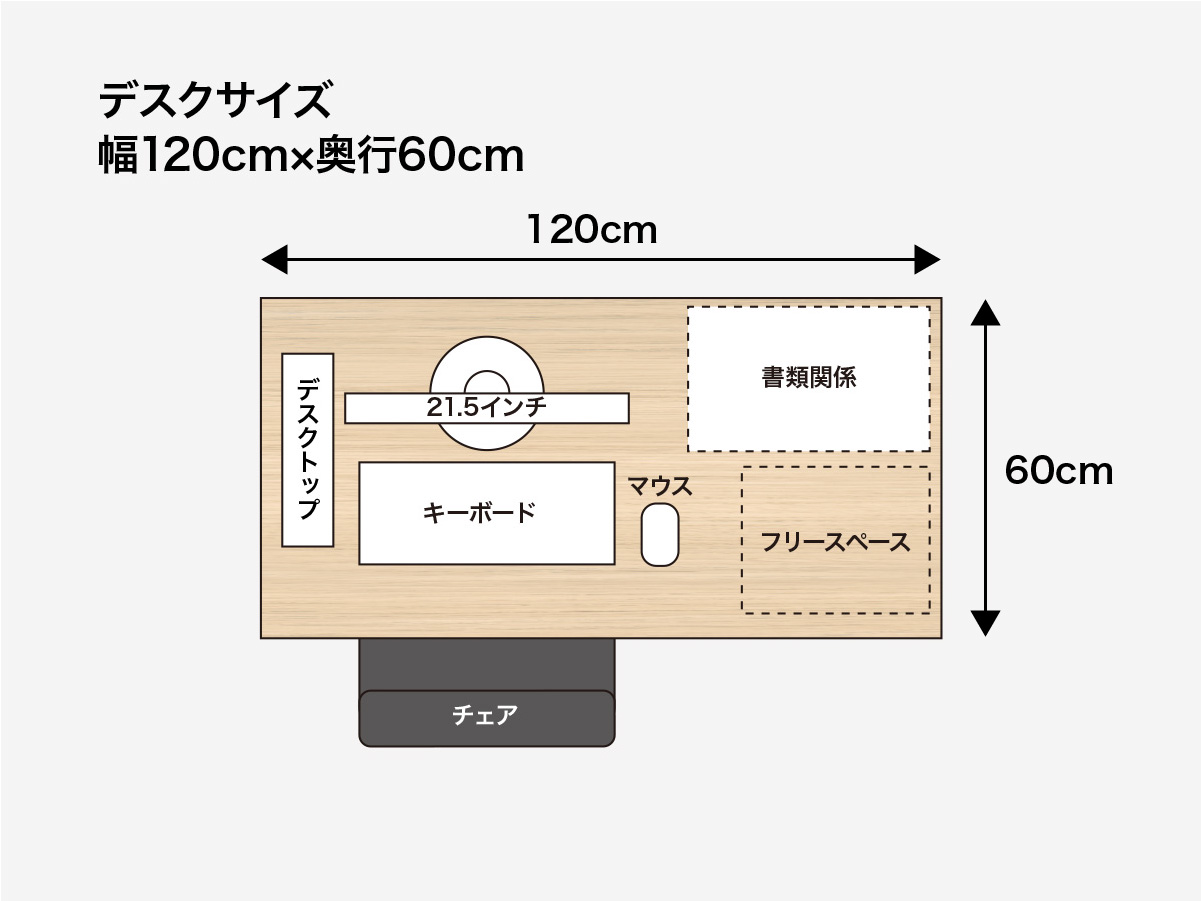
また、幅120cmのデスクならプリンターを設置しない場合でも、書類関係の収納スペースとしても使えるので快適さが増します。
デスクライトや、収納ボックスなどの設置にも良さそうですよね♪
クリエイター向けモニター2台設置可能な快適デスクサイズ(余談)

こちらは余談になります。
職種により、いろんなパソコン(PC)の使い方があります。
たまに正面にモニターを2台(それ以上の方も居ます)設置しているシーンを見かけたりします。
動画のクリエイターの方やウェブサイトを構築している人には業務上、必要なスペックですよね!
デスクトップコンピューターの筐体も大きなものになったり、モニターサイズも大きなタイプだったり。
モニターサイズ(27インチ)×2台 幅:約60cm 奥行:約20cm
キーボード 幅:約45cm 奥行:約18cm
上の使用環境だと、このように収まりました。

大型のタワータイプのデスクトップパソコンに2台の外部ディスプレイを横並びに設置ができますね。
奥行も60cmなので、大きなモニターを置いても至近距離になることはなく理想的なサイズ感です。
2名が横並びで使用可能!幅180センチ~の夫婦ワークデスクプラン☆
2名で使えるデスクプランも可能でしょう。
上では一人掛けのデスクの場合、快適に使える幅は80cm以上とお伝えしました。
2名で使う場合も、一人当たり幅80cmをそれぞれ確保します。
間に仕切りがあればプライベートゾーンとして区画割でき、幅160cmのデスクで快適に使用できると思います♪
デスクサイズ:幅160cm×奥行45cmの場合

ただし仕切りがない環境での横並びでの作業となると、幅160cmでは距離感が近すぎると感じる方もいるかもしれません。
仕事をお互い快適にするためにも、もう少し余裕を取れると良いでしょう。
そこで、幅180cmに設定してみました。
デスクサイズ:幅180cm×奥行45cmの場合

ノートパソコンのみの使用であれば、奥行を45cmに設定しても問題ないでしょう。
とてもスマートでシンプルな印象です☆
お子様の宿題や勉強を隣で見守りながら仕事したりなど、使い方については自由度が高まりますね♪
デスクサイズ:幅180cm×奥行60cmの場合

2名のうち、どちらかがデスクトップパソコンを使う予定があるなら幅180cmで奥行60cmにしておきましょう。
ゆとりができるので、作業も快適に♪
かなり大きなサイズになるので、ワークデスクとして使用しない場合は家事などの作業台としても機能しそうですよね!
デスクサイズまとめ
上で紹介した使い方別のデスクサイズをまとめてみました。
・ノートパソコン+マウス+モニター(幅80cm×奥行60cm以上)
・デスクトップパソコン(幅90cm×奥行60cm以上)
・デスクトップパソコン+A4プリンター※書類関係(幅120cm×奥行60cm以上)
・大型タワーPC+モニター2台(幅160cm×奥行60cm以上)
・ノートパソコン+マウス※2人用(幅160cm×奥行45cm以上)
・ノートパソコン+マウス※ゆったり2人用(幅180cm×奥行45cm以上)
・デスクトップ+ノートパソコン※ゆったり2人用(幅180cm×奥行60cm以上)
あなたの使い方に合ったデスクサイズはありましたか?
徹底的に追求!ワークチェアによってデスクの奥行も変化する!?
ワークチェアの選び方によって机のサイズをコンパクトにすることができます。
私自身、今回の記事を書くまで知らなかったのですがワークチェア選びにもポイントがあるようですね!
それが、肘掛(アームレスト)付きのワークチェアーです。

肘掛付きのワークチェアーには、「体への負担を軽減」「正しい姿勢にする」「動作の補助」といった役割があるようです。

上の画像は、アームレストに肘を置いてキーボードをタイピングする姿勢です。
肘掛を使うことにより、前屈みなることがなく正しい姿勢を維持できます。
デスク上に肘を置く必要がなくなるので、その分ノートパソコンやキーボードをデスクの手前に寄せることができます。
一例ですが、デスクトップパソコンなら奥行45cmでも使えそうですね!

ノートパソコンの場合だと奥行30cmのデスクでも快適に仕事ができるかも!?

肘掛付きのワークチェアーは、デスクのスリム化への近道!
肘掛けありのチェアの場合は、肘掛けなしのチェアに比べて、デスクの奥行を15センチ短くできます♪
肘掛部分は高さ調整や左右の位置調整が出来るものなどがあります。
肘掛けを下げれるタイプのチェアは、使わない時にデスクの下にしまえることもポイントです☆
ワークスタイルやスペースに応じて、導入してみるのもいいですね♪
パソコン(PC)周りの配線もスッキリ!シンプルデスクを目指しましょう♪

パソコン(PC)周りはコード類もスッキリさせておきたいポイントです。
パソコンデスクの奥は配線コードでごちゃつきがちですね。
この問題は、何らかの工夫や対策をしないと解決にはなりません。
配線孔を確保する

デスクの奥や端に配線孔を作っておきましょう。
壁のコンセント位置に近い場所に配線孔を取り付けるといいでしょう。
最短の距離でコード類を逃がせるようにしておくと、さらにスマートです。
スマートデスクを創り出す配線台
 [アームハング棚柱SS]
[アームハング棚柱SS]
配線孔に加えて、デスク下に「配線台」を作っておくとさらにスマートです。
デスク上に電源タップを置きたくない場合は、「配線台」に電源タップやコード類を集中してまとめることができます。
デスク上にコード類がなくなれば、スペースも余すことなく有効に使えますよね♪
これからテレワーク(在宅勤務)環境を作る方へおすすめの造り付けデスク3選。
これから家を建てる方で、テレワーク(在宅勤務)スペースを検討中の方におすすめ。
造り付けデスクの3つのプランを紹介します。
パソコン(PC)デスク周りの収納を充実!デスク下収納で快適ワーク☆
 [アートランバーリフ]
[アートランバーリフ]
デスクプランサイズ
奥行:40.4cm
こちらは両袖に収納が付いた、一人用のデスクプランです。
幅があるのでノートパソコンと プリンターをデスク上に置くことができます。
資料も広げられるスペースを確保できるので、快適にテレワーク(在宅勤務)が出来そうです。
このデスクプランはノートパソコン使用時の推奨奥行45cmよりも浅い40.4cm。
肘掛付きのチェアーを使うことで、奥行40.4cmでも大丈夫♪
 [アートランバーリフ]
[アートランバーリフ]
肘掛に肘を置くことで、ノートパソコンを手前に配置できます☆
自然に背筋も伸び、姿勢良く作業ができることで身体への負担も軽減できます!
デスクの奥行を満足に取れない状況の場合、チェアの機能を知っているだけで解決する可能性があります♪
夫婦で仲良く♪横並びで作業が可能な横長のロングデスク☆
 [リビアス]
[リビアス]
デスクプランサイズ
奥行:50cm
夫婦共働きで、ワークスペースを1箇所にまとめたい場合はこちらの横並びプランも。
 [リビアス]
[リビアス]
ノートパソコンとモニターを設置して十分な作業ができる奥行50cm。
![配線孔キャップ [リビアス]](https://www.sommelier.nankaiplywood.co.jp/wordpress/wp-content/uploads/post1885_064.jpg) 配線孔キャップ [リビアス]
配線孔キャップ [リビアス]
配線孔を左右に設置し、配線コード周りにも気を遣ったプランです。
2人で使用するデスクなので、出来る限り散らからないようにしたいですね。
 [アームハング棚柱SS]
[アームハング棚柱SS]
上でも書きました便利な「配線台」がデスク下に付いています。
こちらで、電源タップなど配線周りを一括集中でまとめています☆
 [アームハング棚柱SS]
[アームハング棚柱SS]
デスク下部の中央に棚板があることで、個人のスペースに区切りができます。
ほどよい距離感も保ちながら、共同で使う周辺機器を置くスペースにもなっていますね♪
デスクのすぐ下収納が便利♪薄型のアイテムをさっと仕舞えるミニマルプラン!
 [ミリット]
[ミリット]
デスクプランサイズ
下段 幅:230cm 奥行:42cm
パソコン(PC)デスクとして使っても、アイロンがけの作業台として使ってもOK。
多目的な用途で使えるデスクプランです。
 [ミリット]
[ミリット]
デスクの天板下には、薄型のものが収納できる棚があるプラン。
ノートパソコンやタブレットなどをサッと下の段へ片付け☆
 [ミリット]
[ミリット]
デスク上の空いたスペースでアイロン掛け♪
こんな使い方もできるのではないでしょうか?
これからの備えとしてのデスクを考えているのであれば、多目的に使用できるこちらのプランもおすすめです。
デスクスペースが快適になる便利なグッズ紹介♪
パソコン周辺が快適になる、グッズを紹介します☆
とても考えられたグッズが多く、パソコン(PC)まわりの収納などに困っている方の参考になれたら嬉しいです。
グッドアイデア!2つのデスクオーガナイザーを使いこなそう★
パソコン周りに必要な収納といえば、ペン立てやブックエンド、タブレット収納など。
これらの収納が、ひとまとめになっているデスクオーガナイザーが便利ですよ♪
ペーパー素材のデスクオーガナイザー

高さ違いのペーパー素材のボックスが組み合わさっているデスクオーガナイザーです。

このように、ボックスは単体で独立しているので組み合わせの自由度も高く便利☆
それでは、デスク周りの小物をこのオーガナイザーに収納してみましょう。

ステーショナリーグッズ、書類や本、タブレットを一括収納してみました♪
ペットボトルもすっぽり収納できるボックスサイズ☆
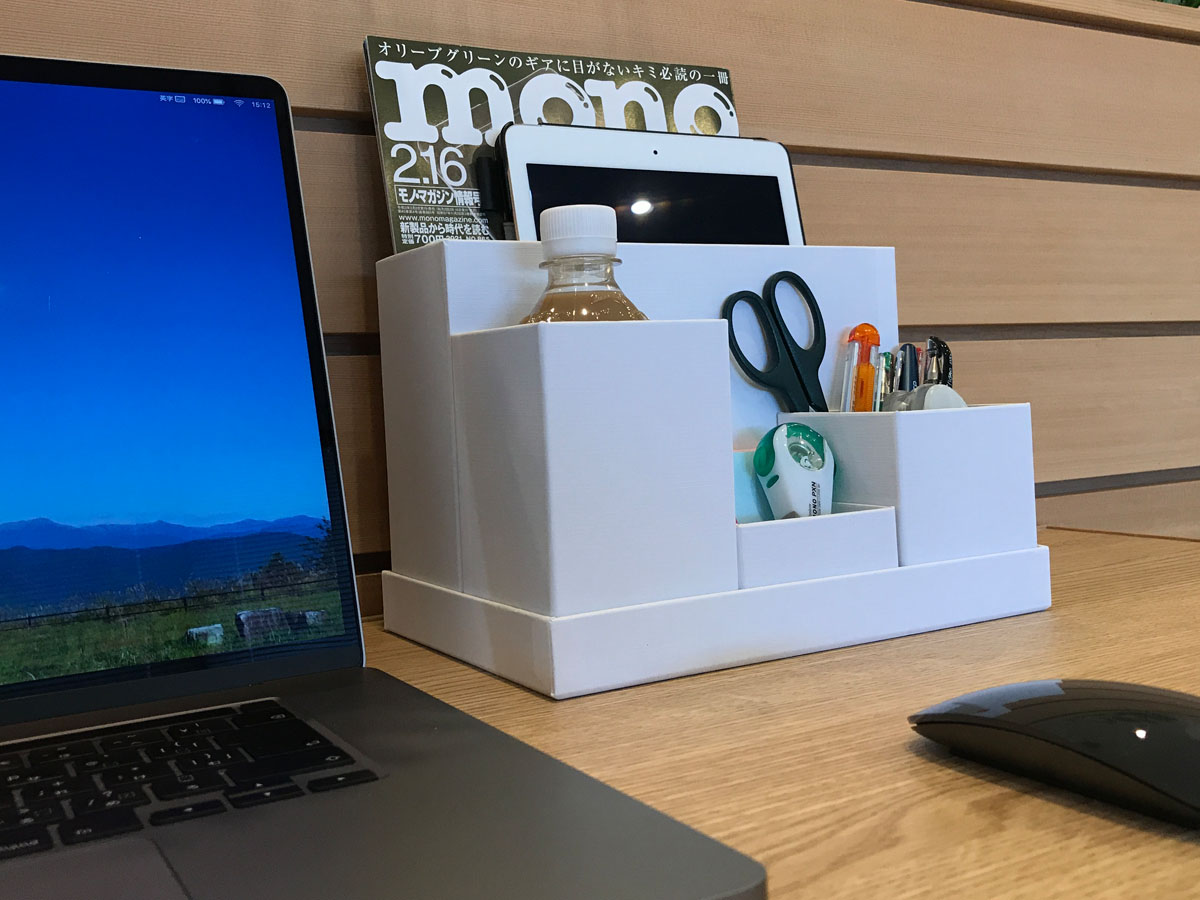
デスク周りがスッキリしました☆
特にタブレットやドリンクをポン!と収納できるのがイイ感じです♪
少し大きいスチール製デスクオーガナイザー
もう少し大きなタイプでこんなデスクオーガナイザーもあります。

取手が付いた仕切りのあるボックスタイプのオーガナイザーです。
スチールプレート製で耐久性も良さそうです☆

底面にはコルクシートが敷かれているので、スマホやタブレットなどの精密機器の収納用途にも嬉しいディティールですよね☆
では、物を収納してみましょう!

上で紹介したものと比較すると、収納力抜群!
ステーショナリーや大きなファイル(DVDのバックアップデータが大量に入ったファイル)。
もちろんタブレットも余裕の収納力。
ついつい、お菓子やドリンクまで収納してしまいました♪

デスク上に設置すると、テレワーク(在宅勤務)が楽しくなるような。
そんなデスクオーガナイザーになりました♪

なんと、16インチのノートパソコンまでぴったりと収納できてしまいました。
テレワーク(在宅勤務)の気配さえも消えてしまうような、便利な収納ですね。
皆さんもデスクオーガナイザーに好きなものを詰め込んで、快適なテレワーク(在宅勤務)環境作りを目指してみてはいかがでしょうか?
2タイプ★ノートパソコンスタンドの使い方!
テレワーク(在宅勤務)でパソコン作業時に、背中が丸くなって体が痛くなるようなことありませんか?
毎日の事なので、どうにかならないものかと日々悩まされていました。
もう少し、ノートパソコンを高い位置に配置して作業できれば姿勢も良くなるのでは?
ノートパソコンスタンド(ラップトップスタンド)
インターネットでノートパソコンスタンド(ラップトップスタンド)を購入しました!

ノートパソコンの高さと角度を調整できるノートパソコンスタンド(ラップトップスタンド)です。
上のプレートを好きな高さになるまで手で広げて、画面が見やすい位置まで角度を調整します。

ノートパソコンを載せるとこのようなイメージになりました。

ノートパソコンスタンドに置くことで目線が上がり、自然と背筋も伸びました。
使い始めの頃はキーボードのタイプに違和感を感じる高さでしたが、僕の場合は慣れてきました。
姿勢も前より改善し、体が疲れにくくなり良い感じです☆
ノートパソコンスタンド縦置きタイプ(ラップトップスタンド縦置きタイプ)
他にもこのようなPCラックがあります。

こちらのグッズ、不思議な形状です。

上のようにノートパソコンを立てかけるために使用します。

ノートパソコンをデスクトップパソコンのように使いたいときに、縦置きに収納ができデスクスペースを広く確保できるグッズ♪
ノートパソコン横のUSBポートなどもそのまま使用できます。
モニターを使って大きな画面で作業したい時、デスクが手狭な環境の場合に有効活用できて良いです☆
ほんの一例ですが、パソコン周辺グッズは便利なものが他にもたくさんありますので興味がある人は調べてみてください。
最後に
ここまで読んでいただきまして、ありがとうございます。
これから家を建てられる方は、設計段階でテレワーク(在宅勤務)用のデスクコーナーを一度考えてみてはどうでしょう。
お使いのパソコン(PC)に合ったデスクサイズの参考になれば嬉しいです♪


無料発送も受付中です。
オンラインで今すぐご覧いただくことも、無料でお送りすることも可能です。お手元に1冊あると、ご家族で相談される際にも役立ちます。
ぜひご利用ください。